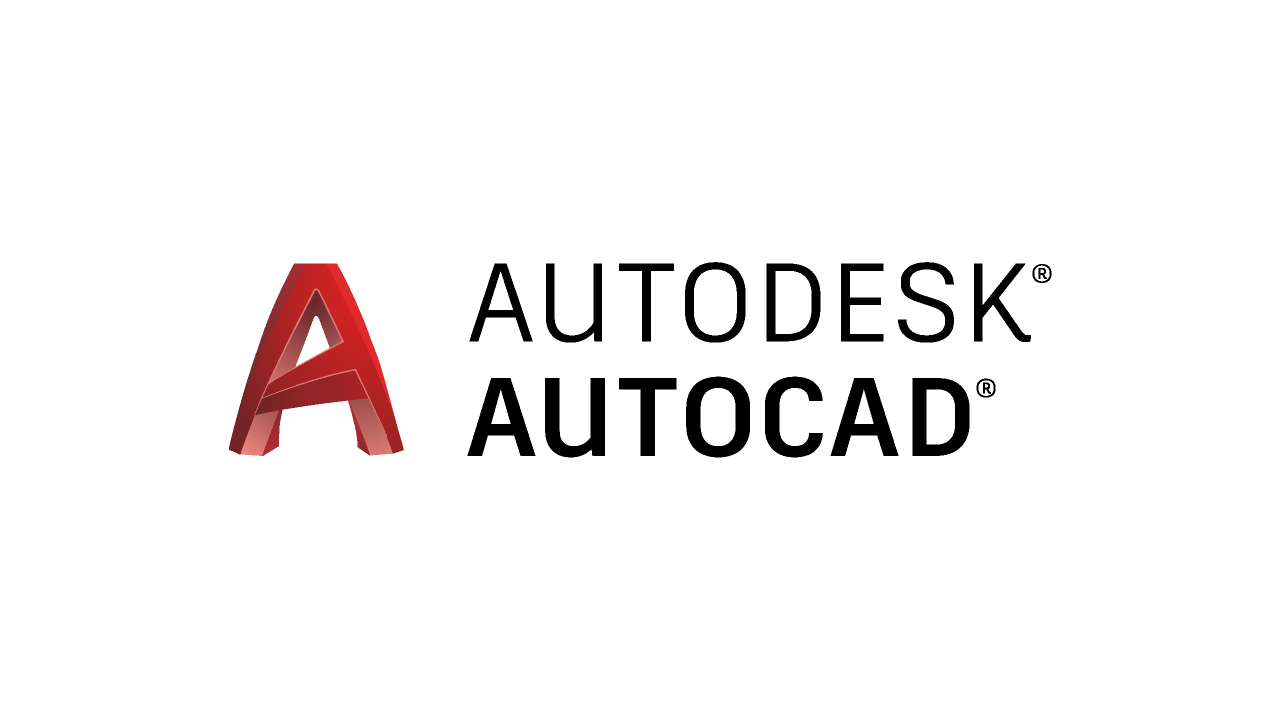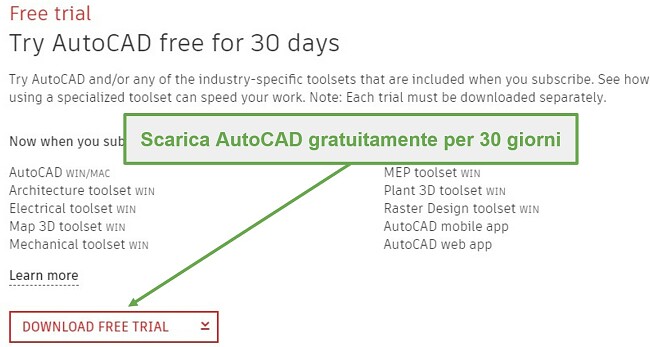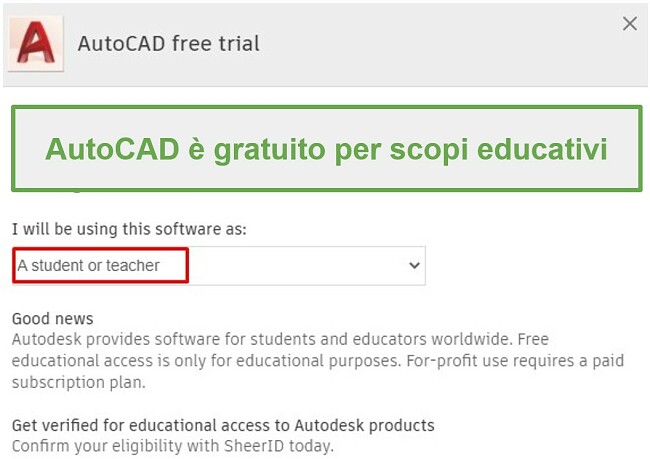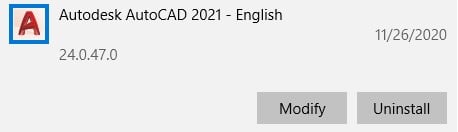Scarica AutoCAD: è gratis! Ultima versione 2024
Scarica AutoCAD, un programma professionale di progettazione grafica distribuito da AutoDesk, comunemente usato da ingegneri, architetti e studenti. Oltre a permetterti di progettare strutture complesse, AutoCAD dispone di una funzione di animazione che offre una visione completa dei disegni 2D e 3D. AutoCAD non è certamente un software semplice da imparare, ma potrai trovare ottimi e dettagliati tutorial sul sito Autodesk.
Segui le istruzioni qui sotto per ottenere una versione di prova gratuita di 30 giorni di AutoCAD per operatori del settore. Se sei un insegnante o uno studente con un codice SheerID, AutoCAD ti permetterà di usare il software in maniera gratuita per sempre (in Italia, per un anno, rinnovabile se si continueranno a soddisfare i requisiti di idoneità).
Come scaricare e installare gratuitamente AutoCAD
- Cliccando sul pulsante “Download” nella barra laterale, aprirai una nuova scheda che ti porterà direttamente alla pagina di prova gratuita di AutoCAD.
- Clicca sul pulsante “Download Free Trial”.
![AutoCAD offre una prova gratuita di 30 giorni per i professionisti aziendali]()
- Scegli la versione di AutoCAD desiderata e poi premi il pulsante “Next”.
- A questo punto si aprirà una pagina indicante i requisiti di sistema. Se tutti i parametri sono in regola, clicca sul pulsante “Next”.
- Indica se intendi utilizzare AutoCAD per motivi di commercio o di istruzione. Se scegli “Business”, potrai poi selezionare la tua lingua preferita e cliccare su “Next”. Se scegli “Education”, dovrai prima verificare la tua idoneità con un codice SheerID, e a quel punto avrai accesso gratuito e illimitato al software. Dopo aver verificato il tuo status di insegnante o studente, clicca su “Next”.
![AutoCAD è gratuito per scopi didattici]()
- Se disponi già di un account su Autodesk, potrai accedere immediatamente. Altrimenti, dovrai fare clic su “Create Account”.
- A questo punto dovrai inserire il tuo nome, un indirizzo e-mail valido e una password sicura, quindi cliccare su “Create Account”.
- Se desideri ricevere e-mail promozionali o offerte speciali, seleziona la apposita casella, altrimenti premi il pulsante “Done”.
- Se scegli AutoCAD per aziende, dovrai inserire il nome della tua compagnia, il numero di telefono, il tuo paese e infine cliccare sul pulsante “Begin Download”.
- Il file .exe verrà scaricato sul tuo computer.
- Quando il download sarà completato, apri il file e segui la procedura guidata di installazione di AutoCAD.
- Dovrai accettare il “License and Service Agreement” (Accordo di licenza e servizio) e poi cliccare su “Next”.
- Seleziona in quale cartella desideri scaricare AutoCAD e clicca su “Install”.
- Quando l’installazione verrà completata, potrai far partire l’applicazione tramite il tasto “Launch Now”.
Come disinstallare AutoCAD
Se con il tempo scopri che AutoCAD non è il programma giusto per te, o se vuoi rimuoverlo dopo la scadenza della prova gratuita, puoi disinstallarlo dal tuo computer seguendo questi semplici passi. Potrai trovare diverse alternative gratuite ad AutoCAD qui sotto.
- Digitare Installa o Disinstalla Programmi nella barra di ricerca di Windows (la dicitura può variare a seconda della versione).
- Trova Autodesk AutoCAD nell’elenco dei programmi installati e clicca sul pulsante Disinstalla.
![Disinstalla AutoCAD]()
- Si aprirà una finestra di AutoCAD con tre opzioni. Scegli l’opzione “Uninstall”.
- Conferma la scelta di disinstallare il software: in questo modo verrà completamente rimosso dal tuo computer.
AutoCAD – Panoramica
Il software CAD (“Computer Aided Design”) è la tecnologia standard del settore, ideale per progettare e ottimizzare modelli in 2D e 3D. AutoCAD è uno dei programmi CAD più conosciuti globalmente: include tutti gli strumenti necessari per progettare il tuo lavoro, rappresentare i tuoi modelli, ricrearli in scala e molto altro ancora. Il software AutoCAD fornisce strumenti utilizzabili in diversi settori, come la stesura e la modifica della struttura architettonica, l’ingegneria meccanica, la progettazione elettrica e la creazione di prototipi.
AutoCAD ti offre un set di strumenti specializzati e pronti per l’uso:
- Architettura: Mette a tua disposizione funzionalità di automatizzazione disegni per creare piante, sezioni, muri, finestre e porte. Include una varietà di oltre 8.000 oggetti e stili architettonici.
- Elettrico: Ti permette di creare diagrammi schematici, layout del quadro e applica standard di progetto. Include una libreria di oltre 65.000 simboli elettrici intelligenti che supportano la maggior parte degli standard industriali.
- Map 3D: All’interno dell’ambiente di disegno, ti offre la possibilità di creare mappe in scala, con la topografia appropriata e le informazioni cartografiche GIS. Include schemi di dati standard e modelli di rapporti elettrici già utilizzati dalle aziende di acqua, elettricità e gas in Nord America e in Europa.
- Meccanico: Perfetto per automatizzare i compiti di ingegneria meccanica, creare e assemblare parti, oltre a disporre di strumenti speciali per la progettazione di prodotti. Include oltre 700.000 parti, lavorazioni e simboli di produzione per l’ingegneria meccanica.
- MEP: Ti permette di creare una documentazione di costruzione accurata tramite strumenti specializzati per le progettazione di attività meccaniche, elettriche e idrauliche. Include oltre 10.500 oggetti MEP intelligenti utilizzati nella maggior parte degli standard industriali.
- Plant 3D: Ti offre diverse funzionalità per creare diagrammi di tubazioni e strumentazione (P&ID) e integrarli in un modello di progettazione 3D di un impianto di dimensioni industriali. È possibile costruire e condividere rapporti isometrici e ortografici, layout di edifici, planimetrie e tanto altro ancora. Include una libreria di oltre 400 simboli e oggetti che lavorano con standard come ANSI e DIN, tra gli altri.
- Raster Design: Mette a tua disposizione strumenti di conversione raster/vettoriale per migliorare l’aspetto finale dei tuoi modelli, convertendoli in oggetti DWG. In questo modo potrai ritoccare i modelli, dando loro un aspetto completo e professionale.
Alternative gratuite a AutoCAD
- SketchUp: Scarica la prova gratuita di SketchUp e ottieni accesso immediato a uno dei migliori programmi CAD per modelli 3D. Si tratta di un software relativamente facile da utilizzare, adatto a principianti e professionisti, Ti permette di progettare differenti elementi, dal tuo giardino a complessi progetti architettonici.
- Blender: Suggeriamo questo software CAD gratuito e open-source per progettare disegni 2D e modelli 3D, applicazioni VR, applicazioni per cellulari, animazioni di film e tanto altro ancora.
DOMANDE FREQUENTI
Il software ufficiale AutoCAD, distribuito da Autodesk, è un programma assolutamente sicuro, libero da virus e malware. Dovrai solo mantenerlo sempre aggiornato all’ultima versione per ricevere le ultime patch di sicurezza.
Non provare a scaricare illegalmente un programma AutoCAD dalla rete, perché potrebbe contenere virus o malware.